RJ-3055WB
Preguntas frecuentes y solución de problemas |
No puedo imprimir correctamente usando el controlador de la impresora Windows
Es posible que no pueda imprimir correctamente o los comandos sean impresos cuando use el controlador de Windows, si la impresora usa firmware EZC (FBPL, EPL, ZPL, CPCL) o EZP (FBPL, EPL, ZPL, ESC/POS) y el modo de impresión esté configurado en el modo de Línea.
Cambiar el modo de impresión del modo de Línea al modo de Página:
-
Realice una autocomprobación de la impresora y revise la versión del firmware.
Para más información sobre la autocomprobación de la impresora, por favor refiérase a "Cómo ejecutar la configuración de la impresora para la depuración (Autocomprobación)" (“How to execute the printer configuration (Self-test) to debug”). -
Si la impresora no usa el firmware EZP ni el EZC
Vuelva a instalar el controlador de la impresora y luego vuelva a imprimir de nuevo.
Para más información, por favor refiérase a "No puedo instalar el controlador de Windows" (“I cannot install the Windows driver”).Si la impresora ya usa el firmware EZP o EZC
Cambiar el modo de impresión del modo de Línea al modo de Página:
Usar la Herramienta de Manejo de la Impresora Brother (BPM, por su sigla en inglés).-
Inicie la BPM.
Puede descargar la BPM desde la sección [Descargas] de este sitio web. -
La impresora sale del modo de Línea e ingresa automáticamente al modo de Página.
Si la BPM ya está funcionando en el modo de Línea, haga clic en Función de la impresora (“Printer Function”) > Salir del modo de Línea (“Exit Line Mode”) para ingresar al modo de Página.
-
Vaya a Panel de control (“Control Panel”) > Hardware y sonido (“Hardware and Sound”) > Dispositivos e impresoras (“Devices and Printers”).
Haga clic derecho en su impresora y seleccione Preferencias de impresión (“Printing Preferences”). -
Haga clic en Opciones avanzadas (“Advanced Options”).
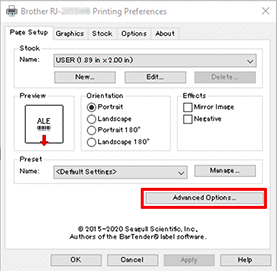
-
Ingrese "^<ESC>Z" en la pestaña Comandos del usuario (“User Commands “) y luego haga clic en Aplicar (“Apply”). La impresora procesará todos los trabajos de impresión siguientes en el modo de Página.
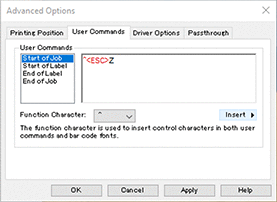
- Imprima una página de prueba o un archivo. La impresora no imprimirá nada ya que este primer trabajo de impresión solo configura la impresora del modo de Línea al modo de Página. En el siguiente trabajo de impresión, la impresora continuará imprimiendo desde el controlador de la impresora hasta que lo cambie de vuelta al modo de Línea.
-
Al usar la función de prueba de impresión como el primer trabajo de impresión, se puede cambiar del modo de impresión de Línea al de Página (Vaya a Panel de control> Dispositivos e impresoras. Haga clic derecho en la impresora y seleccione Propiedades de la impresora. Haga clic en Imprimir página de prueba (“Print Test Page”)).
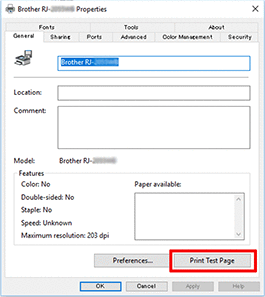
-
Inicie la BPM.
Comentarios sobre el contenido
Para ayudarnos a mejorar el soporte, bríndenos sus comentarios a continuación.
